Exécuter la commande / Sous-Procédure Utilisation VBA minuterie
Dans cet article, nous allons créer une macro pour appeler une autre macro ou exécuter une commande après des intervalles de temps définis.
Pour exécuter la macro, cliquez sur le bouton «Start Timer».
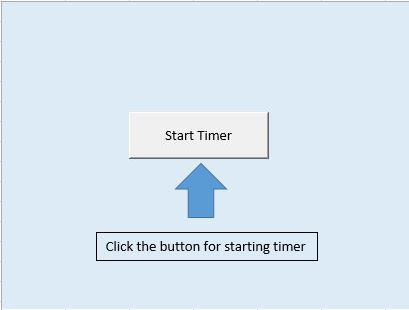
Lors de l’exécution de la macro, la macro «TimerMsg» affichera une boîte de message.
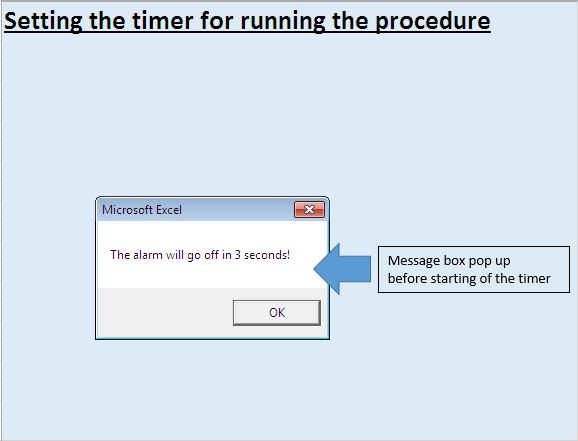
Lorsqu’un utilisateur clique sur le bouton «OK», trois secondes plus tard, la macro «MsgProcedure» sera appelée. La macro «MsgProcedure» affichera une boîte de message.
Explication logique
Dans cet exemple, nous avons créé deux macros «TimerMsg» et «MsgProcedure». La macro «TimerMsg» ** affiche un message d’information et appelle «MsgProcedure» après une attente de trois secondes, comme défini dans le code.
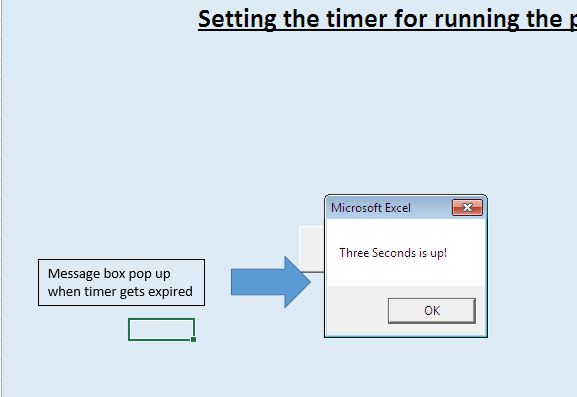
Explication du code
Méthode Application.OnTime
La méthode Application.OnTime est utilisée pour planifier une procédure à exécuter à des intervalles de temps définis.
Syntaxe
Application .OnTime Time, Procedure_name Time spécifie l’intervalle de temps auquel la procédure doit être exécutée.
Nom_procédure définit le nom de la procédure.
Nous avons utilisé la méthode Application.onTime pour planifier la macro «MsgProcedure».
Veuillez suivre ci-dessous pour le code
Option Explicit
Sub TimerMsg()
'Declaring Date variable
Dim AlertTime As Date
'Displaying message box at the start of the timer
MsgBox "The alarm will go off in 3 seconds!"
'Setting timer time for 3 seconds after the activation time
AlertTime = Now + TimeValue("00:00:03")
'Activating the timer and running the MsgProcedure at the end of the timer
Application.OnTime AlertTime, "MsgProcedure"
End Sub
Sub MsgProcedure()
'Sample procedure created for timer example
MsgBox "Three Seconds is up!"
End Sub
Si vous avez aimé ce blog, partagez-le avec vos amis sur Facebook et Facebook.
Nous aimerions avoir de vos nouvelles, faites-nous savoir comment nous pouvons améliorer notre travail et le rendre meilleur pour vous. Écrivez-nous à [email protected]